Hướng dẫn chi tiết cách xóa danh bạ trên iPhone một cách dễ dàng và hiệu quả
Nội dung bài viết
iPhone, dòng điện thoại thông minh được ưa chuộng toàn cầu nhờ thiết kế đơn giản, dễ sử dụng và khả năng bảo mật cao. Với các thao tác cơ bản như gọi điện, nhắn tin hay lướt mạng xã hội, iPhone luôn mang đến trải nghiệm mượt mà, phù hợp với mọi lứa tuổi, kể cả người lớn tuổi chỉ cần vài hướng dẫn đơn giản.

Gọi điện và nhắn tin là những thao tác cơ bản mà bất kỳ ai cũng thường xuyên sử dụng trên điện thoại. Trong bài viết này, Tripi sẽ chia sẻ cách xóa danh bạ trên iPhone một cách nhanh chóng và đơn giản nhất.
Phương pháp 1: Xóa danh bạ thủ công từng liên hệ một.
Đây là phương pháp nhanh chóng và tiện lợi nhất, tuy nhiên, bạn chỉ có thể xóa từng danh bạ riêng lẻ chứ không thể xóa toàn bộ danh bạ cùng lúc.
Bước 1: Mở ứng dụng Danh bạ và chọn liên hệ mà bạn muốn xóa.
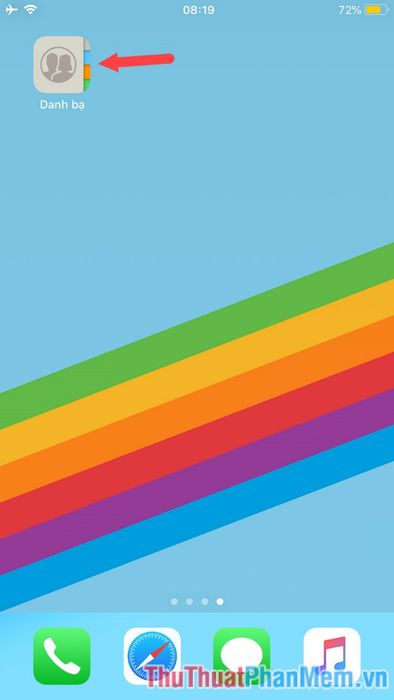
Bước 2: Sau khi mở thông tin liên hệ, nhấn vào nút Sửa ở góc trên bên phải, sau đó chọn Xoá liên hệ để hoàn tất việc xóa.
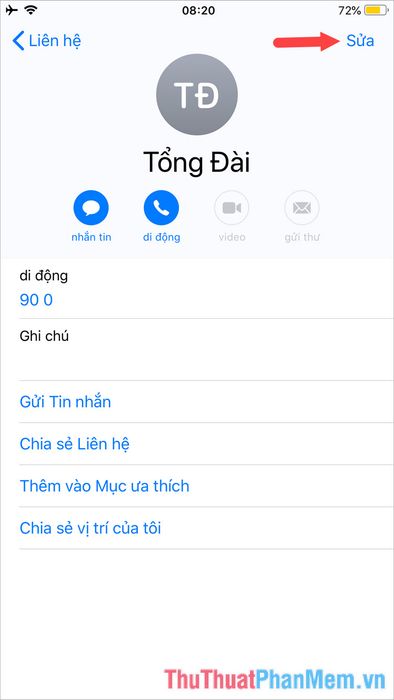
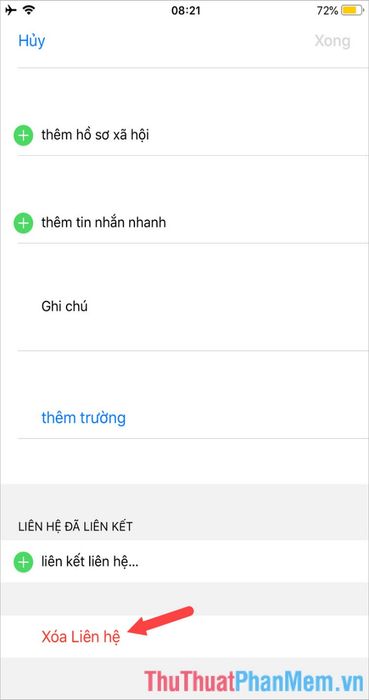
Bước 5: Xác nhận lại thao tác bằng cách nhấn Xoá liên hệ một lần nữa.
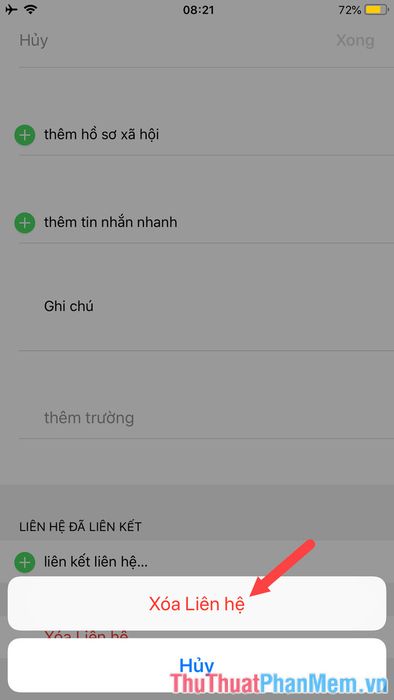
Phương pháp 2: Xóa toàn bộ danh bạ thông qua iCloud.
Với phương pháp này, bạn có thể xóa toàn bộ danh bạ chỉ với một thao tác đơn giản. Để thực hiện, bạn cần có tài khoản iCloud và đăng nhập vào thiết bị của mình. Các bước thực hiện như sau.
Bước 1: Truy cập vào Cài đặt => chọn Tài khoản & Mật khẩu.
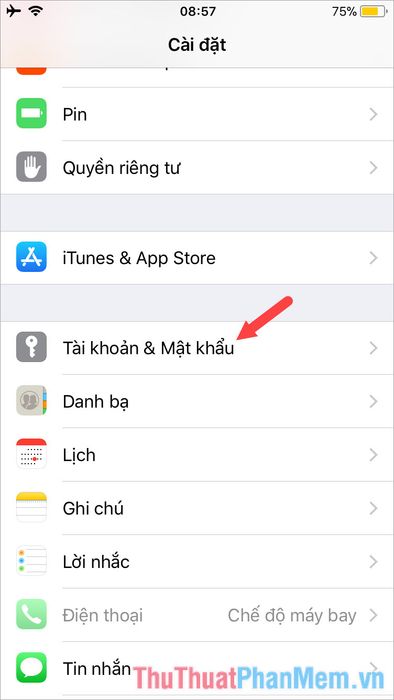
Bước 2: Nhấn chọn mục iCloud để tiếp tục.
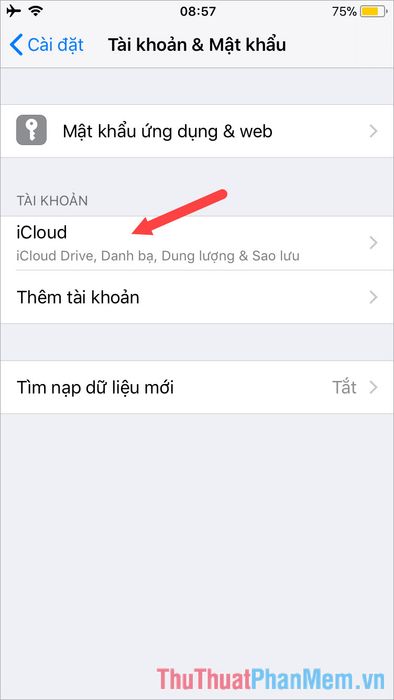
Bước 3: Gạt công tắc sang chế độ tắt để xóa danh bạ và chọn Xoá khỏi iPhone của tôi để thực hiện xóa hàng loạt.
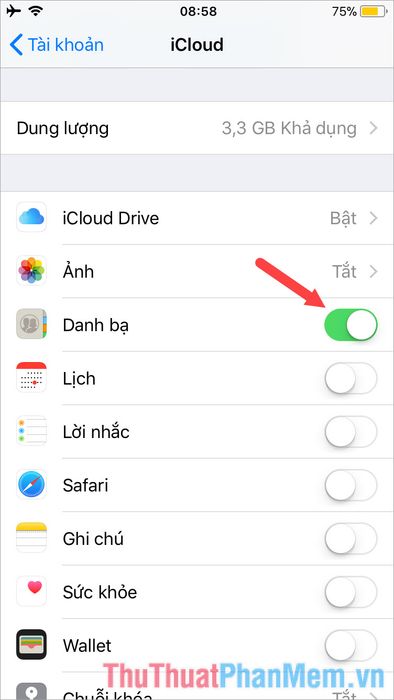
Xóa danh bạ trên iPhone thật đơn giản và dễ dàng phải không nào? Với hai phương pháp trên, bạn có thể linh hoạt xóa từng liên hệ hoặc toàn bộ danh bạ một cách nhanh chóng. Chúc bạn thực hiện thành công!
Có thể bạn quan tâm

5 điểm bán hạt điều rang muối Bình Phước uy tín - giá sỉ lẻ & xuất khẩu tại TP.HCM

Top 5 Studio Chụp Ảnh Trung Thu Cho Bé Đẹp Nhất Tại TP.HCM
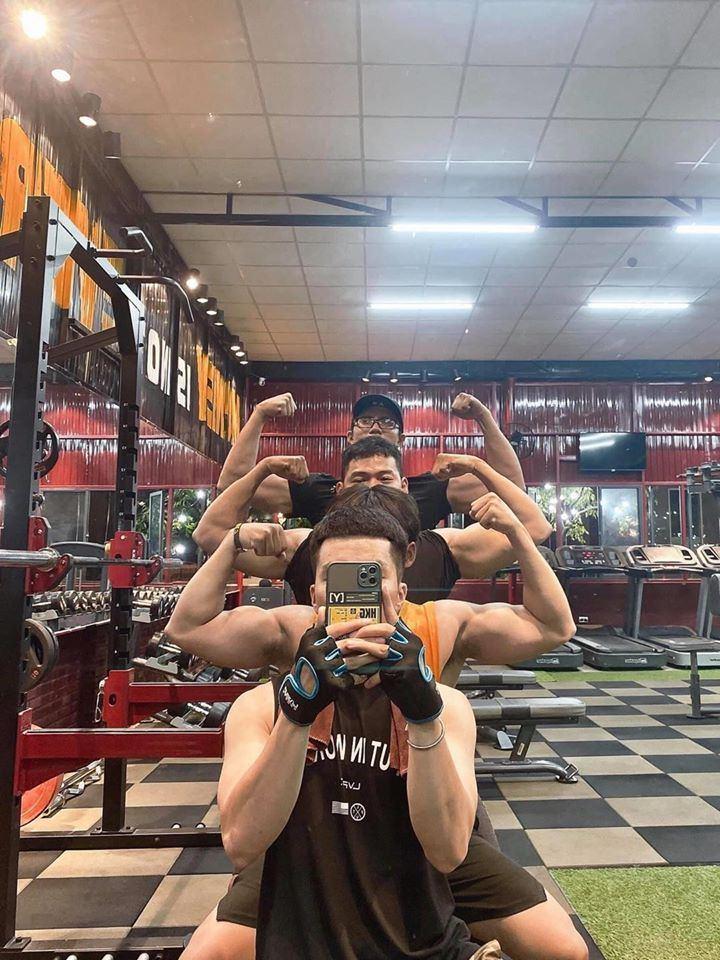
Top 7 Phòng tập gym uy tín và chất lượng hàng đầu tại Quy Nhơn, Bình Định

Top 5 máy đo thành phần cơ thể hàng đầu được ưa chuộng nhất hiện nay

10 Địa điểm đáng tin cậy nhất để mua laptop cũ & mới tại Hà Nội


